在当今数字化生活中,移动设备与电脑的互联成为日常需求,苹果iPhone的个人热点功能,能够将手机的蜂窝数据连接通过Wi-Fi共享给电脑,让您在没有固定网络的情况下也能高效办公或娱乐,下面将详细介绍如何设置和使用这一功能,以及一些实用建议。
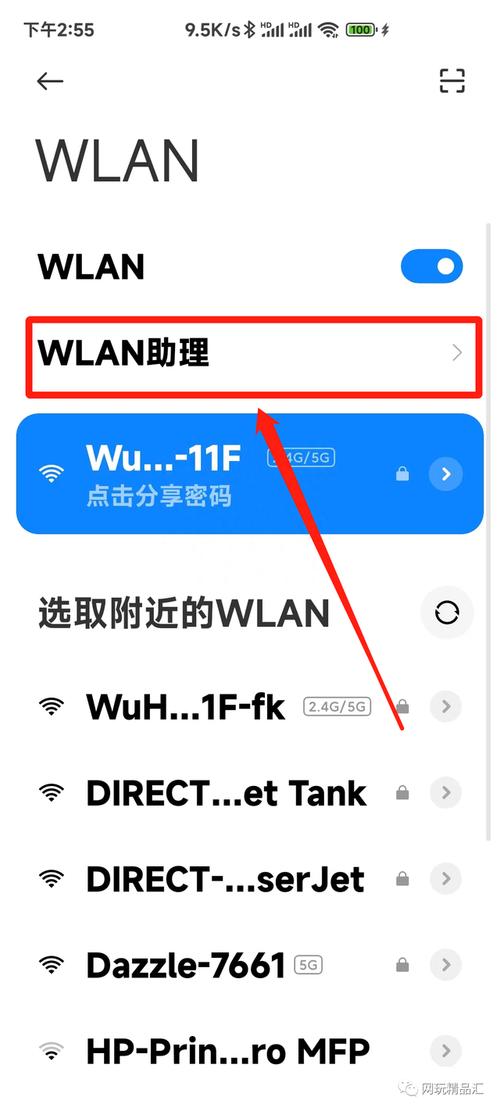
了解个人热点的基本概念
个人热点是iPhone内置的一项功能,它允许手机充当无线路由器,将蜂窝数据转化为Wi-Fi信号,供其他设备连接,这不仅适用于电脑,还可以共享给平板或其他手机,使用前,请确保您的iPhone支持此功能,并且已启用蜂窝数据,iPhone 4及更新机型都具备个人热点,但具体取决于运营商和套餐。
前提条件与准备工作
在开始设置前,需要检查几个关键点,确认iPhone的蜂窝数据套餐包含个人热点服务,部分运营商可能额外收费或限制使用,建议联系客服核实,确保iPhone已更新到最新iOS版本,以避免兼容性问题,电脑需具备Wi-Fi功能,并且操作系统为Windows 10或更高版本,或macOS Sierra及以上,为安全起见,建议将iPhone和电脑放置在信号稳定的环境中,避免干扰。

启用iPhone个人热点的步骤
打开iPhone,进入“设置”应用,向下滑动,找到“个人热点”选项,如果未显示,可能是因为蜂窝数据未开启或运营商限制,点击进入后,您会看到“允许其他人加入”开关,轻触开启它,系统会自动生成一个Wi-Fi网络名称和密码,网络名称通常基于您的设备名,密码可以自定义,建议使用包含字母、数字和符号的组合,以增强安全性。
启用后,iPhone屏幕顶部会显示蓝色状态栏,表示个人热点已激活,其他设备可以搜索并连接这个网络,如果您想更改设置,可以返回“个人热点”页面调整密码或关闭功能,注意,长时间使用可能消耗较多电量,建议连接电源或开启低电量模式。
在电脑上连接个人热点的方法
对于Windows电脑,点击任务栏的Wi-Fi图标,在可用网络列表中找到iPhone生成的网络名称,选择它后,输入之前设置的密码,点击“连接”,成功后,电脑会显示“已连接”状态,您现在可以通过手机数据上网了,如果连接失败,检查密码是否正确,或重启电脑的Wi-Fi适配器。
对于Mac电脑,点击菜单栏的Wi-Fi图标,选择iPhone网络,输入密码即可,macOS通常会自动识别并保存网络,方便下次快速连接,您还可以通过蓝牙或USB线连接个人热点,蓝牙方式需先在iPhone和电脑上配对设备,然后在个人热点设置中选择“蓝牙共享”,USB连接则需用原装数据线将iPhone插入电脑,并在电脑上选择信任设备,这两种方式更稳定,但设置稍复杂。
使用中的注意事项与优化建议
个人热点功能虽然便捷,但需注意数据使用量,高清视频流或大型文件下载可能快速消耗套餐流量,建议监控数据使用情况,避免超额费用,在iPhone上,您可以进入“设置”>“蜂窝数据”查看热点数据统计。
电池寿命是另一个考量点,个人热点会加速电量消耗,尤其在多设备连接时,使用时,尽量将iPhone连接充电器,或开启低电量模式延长续航,信号强度也会影响体验,如果网络不稳定,尝试移动位置或重启热点功能。
安全方面,定期更新密码,防止未授权访问,避免在公共场合使用默认设置,因为简单密码易被破解,如果不再需要共享,及时关闭个人热点,以减少风险。
个人观点
作为一项实用功能,个人热点让我在出差或户外工作时倍感便利,它简化了设备间的互联,体现了苹果生态的灵活性,但用户需根据自身需求调整使用频率,结合数据计划合理规划,我相信,随着技术发展,这类功能会越来越智能,帮助更多人实现无缝数字生活。









评论列表 (0)